보호되어 있는 글입니다.
일반적으로 통신을 하게 되면 서버에 무언가를 요청하거나 혹은 서버에서 값을 받아오게 되는데 이때 이를 도와주는 도구중 하나인 ObjectMapper 를 이야기해볼까합니다. (저의 경우 Alamofire 와 같이 사용합니다. Alamofire 는 다음에 포스트 할께요.) 사용하실 분들은 아래 부분을 Podfile에 추가해주세요. pod 'ObjectMapper' 간략히 이야기하면 통신을 하기 전 혹은 통신을 한 후 데이터를 쉽게 json형태로 표현하는 걸 도와준다고 생각하시면 됩니다. 더 간단히 비유하면 서버에 보내는 택배상자를 포장하는 걸 도와주거나 서버에서 온 데이터를 보기좋게 만들어주는 역할을 한다고 생각하시면됩니다. (필수는 아니에요) 예제를 보면 좀 더 간단히 알수있습니다. (약간 변수 선언한다고..
 Swift 화면 자동 회전 막기
Swift 화면 자동 회전 막기
일반적으로 앱을 실행한 후 휴대폰을 가로나 세로로 회전하는 경우 화면이 자동으로 돌아가시는 걸 많이 보셨을겁니다. 하지만 자동으로 회전하다보면 화면이 이상하게 나오는 경우도 많고 원하는 기능을 사용할때 불편할 수 있기 때문에 오늘은 화면을 회전하지 못하게 막는 방법을 올려볼까합니다. 일단 테스트를 위해 간이 프로젝트를 만들었습니다. 뷰는 총 3개로 되어있고 각 뷰의 구분을 위해 바탕색을 다르게 했습니다. * 고정 전 모습 * 1. 전체 고정하기 * AppDelegate 에 아래 부분을 추가해주세요.* import UIKit @main class AppDelegate: UIResponder, UIApplicationDelegate { . . func application(_ application: UIAp..
 Xcode Simulator 사용시 편한 팁 (녹화 / 키보드)
Xcode Simulator 사용시 편한 팁 (녹화 / 키보드)
안드로이드에 Emulator 가 있다면 아이폰에는 Simulator 가 있습니다. 이번에는 Simulator 를 사용할 때 알아두면 편한 간단한 팁 2가지를 올려볼까 합니다. 1. 녹화 - 스크린샷을 찍는 방법은 아래 사진의 가운데 카메라를 누르면 된다는 점을 대부분 아실겁니다. - 그럼 녹화는 어디있을까요? File > Record Screen 을 누르시면 그 순간부터 녹화가 시작되게 됩니다. - 녹화를 그만하고 싶다면 마찬가지로 가운데 버튼을 눌러주세요. - 그럼 Simulator 옆에 녹화한 화면이 뜨게 되는데 이걸 누르면 Gif로도 저장할수있습니다. 2. 키보드 설정 - 테스트를 하다보면 Simulator에 무언가를 입력할때 키보드가 연결이 안되거나 혹은 테스트 기기에서 키보드가 안올라오는 경험이..
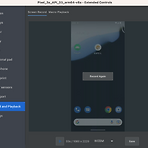 AndroidStudio 가상머신(Emulator) 화면 캡쳐/녹화하기
AndroidStudio 가상머신(Emulator) 화면 캡쳐/녹화하기
이거는 간혹 모르시는 분들이 있어 올려봅니다. * 일반 캡쳐 - 화면 왼쪽 위 카메라 모양 아이콘을 통해 화면을 캡쳐할 수 있습니다. * 화면 녹화 - 맨 오른쪽 점 3개짜리 버튼을 눌러주세요. - Record 항목으로 가신 후 Record 를 누르시면 녹화가 시작됩니다. - 녹화 이후 SAVE를 누르시면 이를 WEBM / GIF 로 원하시는 형식으로 저장할 수 있습니다. 캡쳐는 많이 아시는데 영상 캡쳐는 모르시는 분들이 간혹 계셔서 올려봅니다. 오늘도 파이팅입니다~
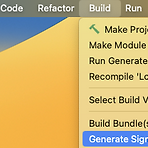 Android Studio Apk 만들고 사용해보기
Android Studio Apk 만들고 사용해보기
앱을 만들고 나서 앱을 다른 사람에게 깔아주고 싶을때 저는 Apk 를 만들어서 자주 보내주는 편인데요. 생각보다 APK 를 만들거나 사용하는 방법을 모르시는 분들이 많아서 올려봅니다. * 그 전에 APK 가 뭔가요? - 안드로이드 앱의 설치파일이라고 생각하시면 됩니다. (.apk) - 컴퓨터에서 .exe 파일을 눌러서 프로그램을 설치하듯이 비슷한 개념이라 생각하시면 됩니다. - 아이폰도 이와 비슷한 개념으로 .ipa 파일을 제작할수있습니다. 일단 저는 만드는 예시를 보여드리기 위해 예전에 만들어둔 앱들로 보여드리겠습니다. (여러분들도 직접 만든 앱들로 해보세요!) 1. 상단 메뉴에서 Build > Generate Signed Bundle / APK 를 선택해주세요. 2. APK 선택 후 Next 를 클릭..
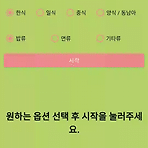 Kotlin 연습 점심 추천 어플 만들기 3단계 추천하기
Kotlin 연습 점심 추천 어플 만들기 3단계 추천하기
https://world-of-larooly.tistory.com/51 Kotlin 연습 점심 추천 어플 만들기 2단계 목록 만들기 https://world-of-larooly.tistory.com/50 Kotlin 연습 점심 추천 어플 만들기 1단계 준비 코틀린을 공부하기 시작은 했는데 진도가 너무 안 나가는 도중에 한분이 아이디어를 주셔서 기~~~~본을 이용해서 만들 world-of-larooly.tistory.com 이번에는 드디어 점심을 추천하는 화면을 만들어보겠습니다. (어려운 건 2단계에서 다해서 여기는 쉬워요.) 그전에 저는 추천을 그냥하면 재미없으니까 옵션을 추가해서 만들어 볼꺼에요. * 옵션 * 1. 먹고 싶은 종류를 선택 vs 먹기 싫은 종류를 선택 2. 한식 / 일식 / 중식 / 양식..
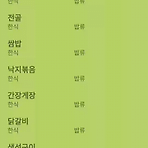 Kotlin 연습 점심 추천 어플 만들기 2단계 목록 만들기
Kotlin 연습 점심 추천 어플 만들기 2단계 목록 만들기
https://world-of-larooly.tistory.com/50 Kotlin 연습 점심 추천 어플 만들기 1단계 준비 코틀린을 공부하기 시작은 했는데 진도가 너무 안 나가는 도중에 한분이 아이디어를 주셔서 기~~~~본을 이용해서 만들어 볼까 합니다. (해당 분에게 허락을 받아 공개로 돌립니다.) 1 탄은 기본 world-of-larooly.tistory.com 이번에는 점심 메뉴를 한번에 다 보여주는 페이지를 만들어 볼꺼에요. (사실 이거만 만들면 추천 만드는건 쉬워요) Swift 였다면 UITableView를 써서 했을텐데 여기는 이름이 다릅니다. 대략 아래처럼 바뀌신다고 생각하시면 됩니다. Swift Kotlin UITableView RecyclerView UITableViewCell Recy..
